Как сделать фото как открытку: Как сделать открытку из фотографии — три способа
Как создать открытку с фото
24 апреля 2020
Автор статьи: Сергей Чернов
5.0 Оценок: 3 (Ваша: )
Всегда приятно, когда подарок делают своими руками, вкладывая душу. Воплотите любую идею: подготовьте оригинальный коллаж или создайте открытку с фото. Красиво оформленные снимки будут радовать глаз и пробуждать воспоминания.
Посмотрите видео о создании фотооткрыток в программе ФотоКОЛЛАЖ:
Создавайте свои лучшие коллажи из фотографий легко!
Скачать
всего 148 Мб
Работает на Windows 11, 10, 8, 7, XP
Содержание:
- Делайте открытки с фото на своём компьютере
- Посмотрите примеры открыток из фотографии
- Как просто сделать открытку с любым фото
- Разрабатывайте уникальный дизайн открыток с фото
- Напишите и оформите поздравление
- Рамки и маски для фотографий
- Печать и сохранение результата
Делайте открытки с фото
на своём компьютере
Зачем обрезать фотографии и использовать стикеры? Прекрасную самодельную поздравительную открытку можно создать на компьютере. Лучше всего воспользоваться специализированной программой ФотоКОЛЛАЖ. Благодаря обширному функционалу приложения, это не займет много времени. Оно позволяет использовать готовые шаблоны, применять рамки, маски, добавлять текст, украшения, фильтры и вырезать объекты.
Лучше всего воспользоваться специализированной программой ФотоКОЛЛАЖ. Благодаря обширному функционалу приложения, это не займет много времени. Оно позволяет использовать готовые шаблоны, применять рамки, маски, добавлять текст, украшения, фильтры и вырезать объекты.
Посмотрите примеры
открыток из фотографии
Добавьте персональную информацию в открытку: шутку, имя, фотографию именинника.
Открытка на рождение ребенка отличный подарок новоиспеченным родителям.
В готовом шаблоне вы можете поменять все элементы и создать собственный дизайн.
Свадьба — это важный день. Поздравьте новобрачных с событием!
Не забудьте написать красивое пожелание!
Праздничная открытка на 10-й день рождение.
Годовщину свадьбы часто отмечают вдвоем, но важно поздравить семью. Можно отправить почтовую открытку — влюбленные оценят ваше внимание.
Фотографии пробуждают эмоции и чувства. Используйте снимки при создании подарка.
Выберите шаблон страницы и украсьте на свой вкус.
Поздравьте друзей и семью с новым годом и рождеством.
Как просто сделать
открытку с любым фото
Для создания открытки с фотографией своими руками выполните несколько простых шагов:
Как сделать открытку с фотографией?
- 1Запустите программу. Нажмите «Новый коллаж» > «Шаблоны коллажей». Они разбиты по категориям для удобного поиска: в данном случае подойдет раздел «Открытки». Укажите необходимый формат. Можно выбрать один из предложенных или ввести параметры вручную.
- 2Чтобы добавить изображения на холст, нажмите дважды по рамке. Или в левом меню в пункте «Фотографии» укажите местоположение снимков и перетащите их на лист.

- 3Если потребуется изменить дизайн, выберите раздел «Шаблоны». Кликните дважды на новый или переместите его на коллаж.
- 4В некоторых заготовках уже написано пожелание. Можно оставить так, изменить шрифт или написать новое. Чтобы поменять гарнитуру или переписать надпись, дважды нажмите на рамку текстового блока. В новом окне добавьте жирность и курсив, увеличьте или уменьшите размер, измените заливку и добавьте эффекты. Также в программе есть готовые стили: они находятся в левом меню в разделе «Текст и украшения».
- 5Измените оформление: установите новый фон, примените эффект, добавьте окантовку, разместите стикеры. Перечисленное можно найти в левом меню.
- 6Чтобы применить обрамление или фильтры к изображению, нажмите на раздел «Эффекты и рамки». Перетащите понравившийся на снимок.
- 7Клипарты находятся в «Текст и украшения». Они разбиты на категории для удобства. Выберите стикер, дважды нажмите на него, и он будет размещен на листе.

- 8Сохраните или распечатайте открытку из фотографий. Экспортировать ее можно как изображение, как шаблон или проект. Для отправки на принтер нажмите «Файл» > «Печать коллажа».
Разрабатывайте уникальный
дизайн открыток с фото
Программа позволяет быстро создать уникальный подарок на любой праздник. ФотоКОЛЛАЖ предлагает:
- 120 шаблонов открыток и коллажей. Они разбиты на категории, в которых вы сможете найти подходящий. Или можно создать собственный и сохранить на будущее.
- Библиотеку клипартов, которая содержит более 300 различных изображений.
- Множество шрифтов для кириллицы и возможность установить новые. А также 43 готовых стилей для текста.
- В программе в качестве заливки можно установить однотонный цвет из палитры, готовый градиент или текстуру. Есть возможность создать в редакторе уникальный переход цветов.

- Более 100 рамок и масок, которые красиво украсят открытку с фото своими руками. Помимо предложенных вариантов, можно воплотить собственные идеи и создать новое обрамление.
- Инструменты для фотомонтажа. С помощью них, например, можно вырезать лишний объект, сменить фон или поменять лицо.
Напишите и оформите поздравление
Чтобы добавить текст, в левом меню выберите нужный раздел и напечатайте поздравление.
В настройках можно изменить оформление самостоятельно:
- Установите новый шрифт, размер, начертание.
- Примените в качестве заливки цвет из палитры, готовые или созданные вами градиенты и текстуры.
- Добавьте контур и тень.
Также к тексту можно применить готовые стили. Например, для открытки с днем рождения, подойдут яркие и светлые дизайны.
Рамки и маски для фотографий
Оформить открытки с фото можно по-разному. Программа предлагает множество рамок. Они могут обрамлять одно изображение или работу целиком.
Программа предлагает множество рамок. Они могут обрамлять одно изображение или работу целиком.
Маски позволят красиво размыть края снимка.
Для обработки картинок используйте фильтры, которые сделают цветокоррекцию, добавят необычный эффект, вроде размытия или закручивания. Для применения любой рамки, маски и фильтра просто перетащите их на изображение.
Печать и сохранение результата
Есть возможность сохранить работу как изображение или отправить ее на печать. Экспортировать результат можно в популярных графических форматах: JPEG, PNG, BMP, TIFF, GIF.Нажмите «Файл» > «Печать коллажа» для отправки открытки на устройство. Укажите принтер, формат, разрешение, количество копий. Важно выбрать хорошую плотную бумагу — акварельную или предназначенную для печати фотографий.
Теперь вы знаете, как сделать открытку из фото. Лучшим вариантом будет воспользоваться приложением ФотоКОЛЛАЖ. Конечно, ее можно оформить в онлайн-конструкторе, но в них редко есть все необходимые функции. Софт дает возможность получить качественный и красивый результат и распечатать его без водяных знаков. Помимо открытки, вы сможете сделать постер, коллаж или плакат, создать фотомонтаж или заменить фон. Скачайте программу и используйте все ее возможности на максимум!
Лучшим вариантом будет воспользоваться приложением ФотоКОЛЛАЖ. Конечно, ее можно оформить в онлайн-конструкторе, но в них редко есть все необходимые функции. Софт дает возможность получить качественный и красивый результат и распечатать его без водяных знаков. Помимо открытки, вы сможете сделать постер, коллаж или плакат, создать фотомонтаж или заменить фон. Скачайте программу и используйте все ее возможности на максимум!
Как создать красивую открытку (картинку) для поздравления с 8 марта, Днем Рождения, Юбилеем, и др. праздниками
Автор: Alexandr, 07.03.2021 Рубрики: Android (смартфоны, планшеты), Картинки, скрины и фото
Доброго времени суток!
Весьма хорошим и памятным дополнением к подарку может стать красивая открытка (особенно, если она уникальна, и вы ее сделали самостоятельно!).
Причем, подарить ее можно по «любому» поводу: День Рождение, 8 марта, Юбилей, Новый год и т. д.
д.
Не так давно, кстати, на работе как раз подготавливал подобную открытку, и решил набросать заметку на эту тему. 👌 Ниже рассмотрю несколько примеров, как выполнить подобную «задачу» быстро, легко и просто (что у меня получилось — см. 👇).
Примечание: помимо открытки у меня на блоге есть еще несколько интересных идей для оригинального поздравления. Рекомендую к ознакомлению…
Итак, теперь к теме…
*
Парочка примеров того, что мы будем делать
*
Содержание статьи
- 1 Примеры создания открыток
- 1.1 Вариант 1: с помощью редактора на ПК
- 1.2 Вариант 2: с помощью онлайн-сервисов
- 1.3 Вариант 3: с помощью приложений для телефона
→ Задать вопрос | дополнить
Вариант 1: с помощью редактора на ПК
Наиболее простым и удобным инструментом для новичка (на мой взгляд) — является программа 👉 «Домашняя фотостудия» (ссылка на офиц. сайт).
Ее плюсы: она полностью на русском, в ней много шаблонов для авто-обработки фото и картинок, есть куча эффектов, все действия в ней легко выполнить без подготовки (это вам не «Фотошоп» 😉).
*
1) Установка и запуск у этого редактора стандартные (поэтому их я не рассматриваю). Далее следует открыть нужное фото для обработки (как правило с «виновником» торжества) и воспользоваться шаблоном для открытки (см. скрин ниже 👇).
Домашняя фотостудия — шаблоны открыток
2) Шаблонов здесь много, и они разных тематик. Посоветовал бы сначала посмотреть в разделе «Праздничные» (для себя я выбрал поздравление «С Днем Рождения»).
Выбор шаблона
3) Подгоняем фото под шаблон и открытка готова! Осталось только сохранить и распечатать ее на цветном принтере (ну либо отправить через соц. сети и мессенджеры). 😉
Легко же?!
Уже готово!
*
Впрочем, можно пойти и другим путем: сделать открытку «вручную» (а не из готовых шаблонов).
1) Для этого открываем нужное фото и переходим в раздел «Фотомонтаж». 👇
Фотомонтаж — сделаем открытку самостоятельно (без шаблонов)
2) Далее нажимаем по кнопке «Задать маску».
Задать маску
3) Различных масок для подрезки фото в программе несколько десятков — есть из чего выбрать! Я взял с сердечком (как одну из самых универсальных 👌).
Выбираем один из контуров
4) После, также посоветовал бы добавить на изображение какое-нибудь украшение, например, букет цветов (все заготовки есть в программе — искать ничего не нужно!). Что добавлять, конечно, многое зависит от тематики вашей открытки…
Добавляем украшение
5) Чтобы «наш» фотомонтаж был сохранен — нажмите по кнопке «Применить». 👇
Применить
6) Предпоследний шаг — на открытку стоило бы также добавить красивую надпись (поздравление). Для этого в «Домашней Фотостудии» нужно кликнуть по значку с буквой «A».
Посоветовал бы просмотреть раздел «Стикеры» — там много красивых заготовок (самому ничего рисовать не нужно!).
Добавляем надпись — стикеры
7) Ну и заключительных «штрих» — добавляем к открытке какую-нибудь рамочку и сохраняем полученный результат.
👉 Наиболее сильный эффект достигается, если полученное изображение распечатать в цвете на глянцевой бумаге в формате А4 (например). Сделать это можно в любом фотоателье…
Добавляем рамочку и сохраняем открытку!
*
Вариант 2: с помощью онлайн-сервисов
Онлайн-сервисов сейчас по подобной «проблематике» — десятки (если не сотни)! Разумеется, здесь я не смогу привести их все (и даже самые крупные из них) — выделю лишь несколько, которыми я несколько раз уже пользовался сам. 👇
- https://ru.viptalisman.com/ 👍 — отличный сайт с огромным количеством шаблонов: на Новый Год, на Рождество, на День Валентина, на День Защитника Отечества, на 8 Марта и т.д. Их здесь тысячи на «любой вкус и цвет». Причем, открытку можно сделать за 2-3 шага, см. пример ниже 👇.
- https://crello.com/ — добротный онлайн-редактор картинок, с сотней-другой шаблонов открыток (кстати, большая часть из них на англ., но можно подкорректировать и перевести на русский).

- https://segoodme.com/ — аналог предыдущего сайта, только полностью на русском (и шаблонов здесь побольше).
- онлайн-открытка.рф — простенький редактор, где можно собрать открытку подобно конструктору (допускается загрузка своих собственных картинок для редактировки).
*
Весь процесс создания открытки на рекомендованным мной первом сайте до безумия прост! Сначала необходимо выбрать раздел и шаблон (например, поздравление с Днем Рождения 👇).
Выбираем шаблон
Далее добавляем фото именинника, подгоняем его под рамочку, корректируем поздравление/шрифт (если нужно) и загружаем к себе готовую открытку!
Быстро и легко?! 👌
Создать открытку
За 1 мин. удалось сделать примерно следующее. 👇
Что получилось в итоге
*
Вариант 3: с помощью приложений для телефона
Greetings Island (шаблоны открыток)
Ссылка на Play Market: https://play.google.com/
Greetings Island — пример работы с приложением
Небольшое приложения для быстрого создания поздравительной/пригласительной открытки на телефоне под Андроид. Хотелось бы отметить большое разнообразие шаблонов: свадьба, День Рождения, вечеринка и т.д. (есть на любой повод).
Хотелось бы отметить большое разнообразие шаблонов: свадьба, День Рождения, вечеринка и т.д. (есть на любой повод).
Немного огорчает, что шаблоны все на англ. Однако, все надписи на них легко меняются с помощью встроенного редактора (благо и шрифтов достаточно много).
Конечно, «Greetings Island» не позволит вам создавать изображения с таким же «качеством» как в «Домашней Фотостудии», но если время «горит» — то вариант хороший!
*
Otkritki-OK / Открытки и картинки с поздравлениями, гифки
Ссылка на Play Market: https://play.google.com/
Скрины из приложения
Это приложение, по сути, большая база данных в которой собраны 17000 открыток! Причем, в эту базу регулярно добавляются новые и оригинальные варианты поздравлений. (отмечу, что с помощью этого приложения нельзя создать свою открытку, но можно находить всегда что-нибудь интересное!)
Кстати, помимо открыток в приложении есть стикеры для WhatsApp и гифки (для пожелания доброго утра, спокойно ночи и пр.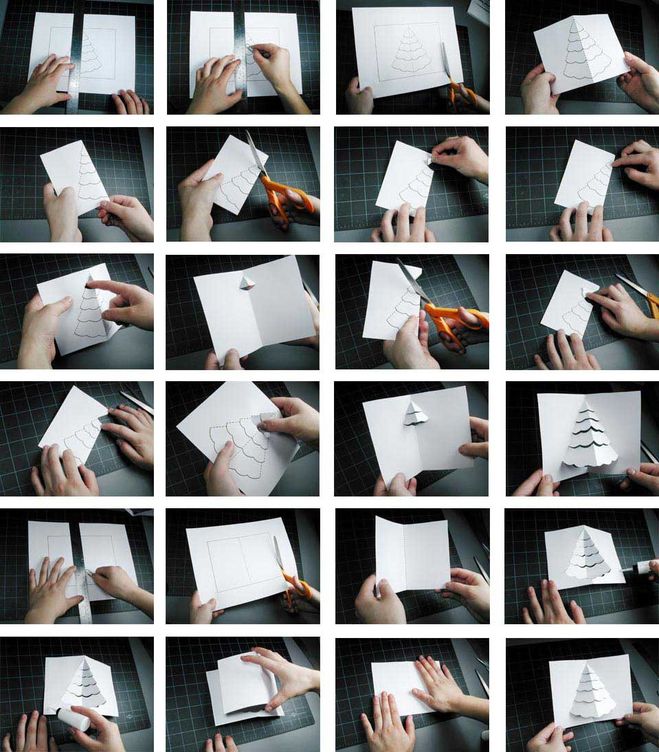 ).
).
В общем и целом, весьма добротная коллекция, которую неплохо бы иметь под-рукой… 👌
*
На сегодня пока всё…
Если дополните комментарием — заранее благодарю!
Хорошего праздника!
👋
Первая публикация: 18.08.2020
Корректировка: 27.01.2023
RSS (как читать Rss)
Полезный софт:
- Видео-Монтаж
Отличное ПО для создания своих первых видеороликов (все действия идут по шагам!).
Видео сделает даже новичок!
- Ускоритель компьютера
Программа для очистки Windows от «мусора» (удаляет временные файлы, ускоряет систему, оптимизирует реестр).
Другие записи:
MyPostcard: Превратите свои фотографии в красивые открытки
Спонсор • Руководства и советы
Робин Гилмор
Road Affair поддерживается читателями и может получать комиссионные за покупки, сделанные по ссылкам в этой статье.
Это ваш шанс вызвать улыбку на чьем-то лице еще удобный способ отправки качественных открыток. Открытки являются одними из самые простые и дешевые сувениры, которые мы можем купить для нашей семьи и друзей, как мы путешествуем по миру. Они не занимают много места в наших сумках и они позволяют нам делиться особыми моментами или случайными мыслями из города, которые мы в гостях.
Но если вы похожи на меня, у вас есть куча открыток, которые вы собирался отправить домой, но не успел написать сообщения или купить марки.
К счастью, было изобретено идеальное приложение. Моя открытка имеет настольное приложение, приложение для Android и iPhone, которое позволяет нам создавать и отправлять идеальная открытка в любой точке мира за считанные минуты.
Когда вы откроете приложение, все, что вам нужно сделать, это сделать снимок, написать
сообщение, введите адрес и оплатите, тогда эта память будет в пути
в течение 24 часов. Да, это так просто. Не верите мне? Смотри
видео ниже.
Да, это так просто. Не верите мне? Смотри
видео ниже.
Однако самое приятное то, что MyPostcard не только сэкономит нам время но и деньги. Открытки с сайта начинаются всего с 1,99 доллара, включая доставка, а к тому моменту мы купим обычную открытку и международную почтовые расходы легко превысят 2 доллара, особенно если мы находимся в туристическом область.
Текстовые сообщения и социальные сети почти полностью убили дни
люди отправляют традиционные рождественские открытки и вдумчивые, написанные от руки
примечания. MyPostcard позволяет нам показывать людей, о которых мы все еще думаем
их и хотят поделиться с ними нашими приключениями, давая нам
удобство делать все с наших телефонов или компьютера.
Давно прошли времена стресса, когда мы пытались убедиться, что мы отправить этот сувенир вовремя. Доступны различные стили и супер классные дизайны и шаблоны, MyPostcard изменила то, как мы покупаем и отправить открытки. Теперь, будь вы на африканском сафари или путешествуете по Риму, вы можете запечатлеть этот момент и поделиться им всего за две минуты.
Отправить открытку теперь проще простого, и наша семья и друзья получают удовольствие от получения реальной почты (это не счет). Эти красивые открытки гарантированно вызовут страсть к путешествиям у обоих. отправитель и получатель. Не говорите, что мы вас не предупреждали 🙂
Создайте свою собственную красивую открытку за несколько простых шагов:
- Загрузите приложение MyPostcard (Android/iOS)
- Выберите «Отправить открытку», затем «Персонализация сейчас»
- Выберите один из 11 стилей
- Выберите свою фотографию и отредактируйте ее, добавьте текст и выберите рамку
- Напишите свое сообщение, выберите стиль и размер шрифта, затем введите имя и адрес своих счастливых близких
- Предварительный просмотр своего шедевра и выбор улучшений, которые могут вам понадобиться
- Выберите способ оплаты (PayPal или кредитная карта), и ваша открытка готова к отправке!
Этот пост создан в сотрудничестве с MyPostcard.
Как сделать открытку своими руками: дешево!
Меня зовут Бенджамин, я путешествую автостопом. В своих путешествиях я быстро осознал необходимость делать свои собственные открытки для моих друзей и семьи.Я хотел уникальные и личные открытки по низкой цене. Вот результат этого поиска. Это пост для тех, кто не знаком с Photoshop и редактированием своих фотографий. Вы должны быть в состоянии сделать единственные в своем роде и привлекательные открытки по цене ниже стоимости покупки открытки.
Прочтите и, когда закончите, поделитесь этим постом с другими, кому он будет полезен. Кроме того, ознакомьтесь с моим путешествием автостопом по США, где я делюсь историями о доброте людей в моем блоге Create Our World.
Поехали!!!
Что вам нужно:
- Цифровой фотоаппарат.
- Доступ к компьютеру и Интернету.
- Около 15–30 минут.
- Бесплатная учетная запись Picnik.
- Около 30 центов за открытку и 44 цента за марку.

- Почтовый архив.
Сделайте свою собственную открытку (вот фотография моего друга Ная, которую я сделал в Остине, штат Техас)
1. Сделайте фотографию и загрузите ее на компьютер
Я люблю фотографировать людей. Я люблю вспоминать места людей, с которыми я был, поэтому на моих открытках друзья, как новые, так и старые. Что вы хотите запомнить об этом месте или чем хотите поделиться? Будьте индивидуальны и будьте собой. И сделайте этот снимок и загрузите его на свой ноутбук или в компьютерный класс.
После редактирования
2. Отредактируйте свою фотографию. (Необязательно.)
Если вы являетесь экспертом в Photoshop, вы можете пропустить эту страницу и просто делать то, что делаете. Или, если вы не хотите немного оживить свою фотографию, пропустите ее. Но с помощью нескольких щелчков мыши вы действительно можете улучшить внешний вид своего изображения и обмануть свою бабушку, заставив ее думать, что вы профессиональный фотограф.
Откройте фоторедактор. Я использую iPhoto для своего Mac. Я также использовал Picasa от Google, которую можно бесплатно загрузить и которая проста в использовании. Вы также можете сделать это в Picnik, о чем я расскажу на следующем шаге.
Вот два простых шага, которые помогут сделать фотографию более яркой. Один увеличить контрастность фотографии. Обычно есть небольшой указатель, который можно просто перетащить. Контраст делает темные участки темнее, а светлые светлее. Второй шаг — увеличить или уменьшить насыщенность цвета. Вы можете сделать цвета немного богаче, чтобы улучшить фотографию, а иногда, уменьшив количество цветов, они привлекут больше внимания. Поэкспериментируйте с этими двумя настройками, пока не получите фотографию, которой вы довольны.
3. Загрузите фотографию на Picnik
Picnik — онлайн-редактор фотографий. Picnik бесплатен для основных изменений и имеет множество вариантов использования. Зарегистрируйте бесплатную учетную запись и следуйте инструкциям, чтобы загрузить свою фотографию.
После фильтра ЛОМО, добавления границы и фильтра 1960-х годов
4. Создайте свою открытку
Здесь мы еще немного оживим нашу фотографию, добавим границы и добавим наше сообщение. (В Picnik есть множество вариантов, поэтому не стесняйтесь добавлять любые параметры по своему усмотрению)
A. Откройте вкладку СОЗДАТЬ в верхней части границы.
B. Нажмите на фильтр ЛОМО в разделе ЭФФЕКТЫ. (Это имитирует съемку фотоаппаратом ЛОМО, который является игрушечным фотоаппаратом.)
Это увеличивает насыщенность фотографии, добавляет виньетку (темную тень вокруг границы) и размывает внешнюю часть фотографии. Возитесь с настройками, пока ваша фотография не будет выглядеть так, как вы хотите.
C. Добавьте границу в рамки.
У каждой хорошей открытки есть рамка. Выберите цвет границы, который хорошо сочетается с фотографией. Выбирайте черный, если не можете определиться. Затем сделайте его похожим на открытку, увеличив толщину ВНЕШНЕГО ЦВЕТА и оставьте ВНУТРЕННИЙ ЦВЕТ в покое. На моей фотографии Най я выбрал темно-оранжевый и черный (цвета Техасского университета). Наконец, увеличьте УГЛОВОЙ РАДИУС, чтобы придать ему интересный вид.
На моей фотографии Най я выбрал темно-оранжевый и черный (цвета Техасского университета). Наконец, увеличьте УГЛОВОЙ РАДИУС, чтобы придать ему интересный вид.
D. Вернитесь к ЭФФЕКТАМ и выберите эффект 1960-х годов.
Мне нравится вид старых пленочных фотографий. Это добавляет фотографии легкий красноватый оттенок, а также изгибает внешние края. Снова настройте эти параметры, пока вам не понравится внешний вид вашей открытки.
E. Добавьте свое персонализированное сообщение на вкладке ТЕКСТ.
Сюда вы добавляете свое сообщение. Все, что вам нравится, работает. «Я люблю маму!» или «Хотел бы ты быть здесь!» хорошо. Я большой поклонник давно популярной серии открыток «Привет от…». Существует множество различных шрифтов на выбор, поэтому выберите один или несколько, которые соответствуют вашему стилю. Для моей фотографии я выбрал PANHEAD для «Остин, Техас», который выглядит как западный шрифт, а затем жирный шрифт, IMPACT для «Привет от…». Я сохраняю свою цветовую тему такой же, как и с цветами рамки.
Я сохраняю свою цветовую тему такой же, как и с цветами рамки.
F. СОХРАНИТЕ свою фотографию и ПОДЕЛИТЕСЬ ею.
Теперь вы можете сохранить его на свой компьютер или Zip-диск, поделиться им на Facebook или отправить по электронной почте.
5. Распечатайте открытку
Сохраните открытку на портативном устройстве. Я купил Zip Drive за 15 долларов, загружаю туда свои открытки и иду в местный магазин с фотокиоском. Walmart, CVS, Rite-Aid — очень распространенные варианты. Тем не менее, все больше и больше магазинов имеют место, где вы можете распечатать свои цифровые фотографии на месте.
Загрузите открытки в киоск и выберите количество, прежде чем нажать ПЕЧАТЬ!
ПРИМЕЧАНИЕ : Убедитесь, что ваша открытка подходит по размеру, а граница не будет обрезана. Иногда я теряю границу из-за того, как машина обрезает фотографию, поэтому вам, возможно, придется внести небольшие изменения на машине.





